تم: مشكلة في وميض الشاشة Slime Rancher 2 أو تمزقها على جهاز الكمبيوتر
Miscellanea / / April 29, 2023
الوحل رانشر 2 هي لعبة فيديو مغامرات محاكاة حياة الشخص الأول في العالم المفتوح تم إصدارها حديثًا بواسطة Monomi Park التي تقدم صور متحركة ملونة وكارتونية وقد تلقت بالفعل تقييمات إيجابية بشكل ساحق على Steam للكمبيوتر الشخصي إصدار. إنه تكملة مباشرة لجيله السابق المسمى Slime Rancher ، والذي يواصل رحلته الناجحة. ومع ذلك ، يواجه بعض اللاعبين مشكلات متعددة مع Slime Rancher 2 ، وإحدى هذه المشكلات مشكلة وميض الشاشة أو تمزيقها على جهاز الكمبيوتر.
الآن ، إذا كنت أيضًا أحد ضحايا مثل هذه المشكلة ، فلا داعي للقلق لأننا هنا ، شاركنا دليل تحري الخلل وإصلاحه لك والذي من شأنه أن يساعدك. لسنوات ، كان وميض الشاشة أو تمزيق الشاشة أو حتى مشكلة التجميد أمرًا شائعًا بين ألعاب الكمبيوتر. بغض النظر عن اللعبة التي تلعبها ، فقد تواجه مثل هذه المشكلات عدة مرات. ولكن هناك بعض الطرق لإصلاح هذه المشكلة والتي يمكنك التحقق منها بسهولة.

محتويات الصفحة
-
تم: مشكلة في وميض الشاشة Slime Rancher 2 أو تمزقها على جهاز الكمبيوتر
- 1. تمكين V-Sync في لوحة تحكم Nvidia
- 2. حاول خفض إعدادات الرسومات داخل اللعبة
- 3. تحديث برامج تشغيل GPU
- 4. أغلق مهام الخلفية غير الضرورية
- 5. تحقق من اتصالك بالإنترنت
- 6. تحديث Slime Rancher 2
- 7. تحقق من سلامة ملفات اللعبة
- 8. اضبط الأداء العالي في خيارات الطاقة
- 9. تعيين أولوية عالية في إدارة المهام
- 10. تحديث ويندوز
تم: مشكلة في وميض الشاشة Slime Rancher 2 أو تمزقها على جهاز الكمبيوتر
يجب أن نذكر أنه إذا كنت تواجه مشكلة في اهتزاز الشاشة أو تمزقها أثناء لعب أوضاع اللعبة متعددة اللاعبين أو أثناء أي جلسات محددة أو حتى أثناء أي نقاط تفتيش معينة ، يجب عليك التحقق مما إذا كان اتصال الإنترنت الخاص بك يعمل أم لا على وجه صحيح. في بعض الأحيان ، قد تؤدي إعدادات الرسومات داخل اللعبة أيضًا إلى إثارة هذه المشكلات على الإطلاق. تشير بعض التقارير أيضًا إلى حدوث وميض الشاشة أثناء عمليات القطع.
في حين أنه من الجدير أيضًا التوصية بالتحقق من خيار V-Sync للعبة Slime Rancher 2 لأن ذلك قد يزعجك كثيرًا بالنسبة لبعض العناوين على جهاز الكمبيوتر. لذا ، حتى يتم إصلاح المشكلة لك ، اتبع جميع الطرق واحدة تلو الأخرى. الآن ، دون إضاعة المزيد من الوقت ، دعنا ننتقل إليه.
1. تمكين V-Sync في لوحة تحكم Nvidia
يوصى بتشغيل ميزة Vertical Sync على تطبيق Nvidia Control Panel الخاص بلعبة Slime Rancher 2 لتجنب الأخطاء الرسومية إلى حد ما. تذكر أن هذه الطريقة لا تنطبق إلا إذا كنت تستخدم بطاقة رسومات Nvidia.
الإعلانات
- قم بتشغيل ملف لوحة تحكم نفيديا من قائمة ابدأ. إذا لم يكن مثبتًا ، فانتقل إلى متجر Microsoft وقم بتثبيته.
- في واجهة لوحة تحكم Nvidia ، انتقل إلى "إعدادات ثلاثية الأبعاد" > تحديد "إدارة الإعدادات ثلاثية الأبعاد".

- يختار "إعدادات البرنامج" > انقر فوق 'يضيف' واختر "سلايم رانشر 2" من قائمة البرامج الموجودة على جهاز الكمبيوتر الخاص بك.
- إذا لم يكن تطبيق اللعبة مدرجًا ، فانقر فوق 'تصفح' وتوجه إلى دليل Slime Rancher 2 المثبت على محرك الأقراص. ما عليك سوى تحديد موقع مجلد Slime Rancher 2 وإضافة تطبيق HaloInfinite.exe> ثم تحديد اللعبة في القائمة وإضافتها.
- الآن ، قم بالتمرير لأسفل إلى 'تزامن عمودي' > اضغط عليها واختر 'على' لتمكينها. سيؤدي هذا إلى إجبار لعبة Slime Rancher 2 على استخدام V-Sync في كل مرة.

- أعد تشغيل الكمبيوتر لتطبيق التغييرات وتشغيل اللعبة للتحقق من المشكلة مرة أخرى.
2. حاول خفض إعدادات الرسومات داخل اللعبة
أولاً ، يجب أن تحاول خفض إعدادات الرسومات داخل اللعبة على جهاز الكمبيوتر أو وحدة التحكم الخاصة بك للتحقق مما إذا كان ذلك يساعدك في إصلاح مشاكل الإطارات المتقطعة أو مشكلة التأتأة. حاول إيقاف تشغيل بعض إعدادات العرض للعبة Slime Rancher 2 ، مثل تفاصيل النسيج ، وتأثير الظل ، والمزامنة v ، والصقل ، وما إلى ذلك. يجب أن يؤدي ذلك إلى تحسين عدد FPS والأداء / السلاسة في اللعب.
3. تحديث برامج تشغيل GPU
إذا لم تقم بتحديث برنامج تشغيل الرسومات الخاص بك على كمبيوتر يعمل بنظام Windows ، فتأكد من تثبيت أحدث إصدار من التصحيح. للقيام بذلك ، ستحتاج إلى التحقق من التحديثات المتاحة باتباع الخطوات أدناه:
- يضعط نظام التشغيل Windows + X مفاتيح لفتح قائمة الارتباط السريع.
- الآن ، انقر فوق مدير الجهاز من القائمة> نقرتين متتاليتين على محولات أجهزة العرض.
- انقر على اليمين على بطاقة الرسومات المخصصة التي تستخدمها.

- بعد ذلك ، حدد تحديث السائق > اختر ابحث تلقائيًا عن السائقين.
- في حالة توفر تحديث ، سيقوم النظام تلقائيًا بتنزيله وتثبيته.
- بمجرد الانتهاء من ذلك ، أعد تشغيل الكمبيوتر لتطبيق التغييرات على الفور.
4. أغلق مهام الخلفية غير الضرورية
شيء آخر يمكنك القيام به هو ببساطة إغلاق مهام الخلفية غير الضرورية على جهاز الكمبيوتر الخاص بك لضمان عدم وجود استهلاك إضافي لموارد النظام يحدث في الخلفية على الإطلاق. تأكد من تشغيل Slime Rancher 2 و Steam والمهام الأخرى المتعلقة بالنظام كما هي. لمسح مهام الخلفية:
الإعلانات
- اضغط على Ctrl + Shift + Esc مفاتيح لفتح مدير المهام.
- اضغط على العمليات علامة التبويب> حدد المهمة التي تريد إغلاقها.

- بمجرد التحديد ، انقر فوق إنهاء المهمة. تأكد من القيام بالخطوات لكل مهمة على حدة.
- أخيرًا ، ما عليك سوى إعادة تشغيل جهاز الكمبيوتر الخاص بك لتغيير التأثيرات على الفور ، وتحقق من مشكلة الخفقان أو التمزق في شاشة Slime Rancher 2.
5. تحقق من اتصالك بالإنترنت
يجب أيضًا محاولة التحقق من اتصال الإنترنت على جهاز الكمبيوتر الخاص بك سواء كان يعمل بشكل جيد أم لا. يمكن أن تتسبب سرعة الإنترنت البطيئة أو الاتصال غير المستقر في حدوث مشكلات في تشغيل اللعبة أو جلب البيانات من الخادم. يمكنك أيضًا محاولة تبديل اتصال الإنترنت من سلكي (إيثرنت) إلى لاسلكي (واي فاي) للتحقق من مشكلة اتصال الشبكة.
إذا كان عنوان IP الخاص بك به بعض المشكلات أو كان عنوان DNS يزعجك كثيرًا ، فتأكد من استخدام Google DNS عنوان على جهاز الكمبيوتر لتجنب الاتصال المطاطي أو التأتأة أو حتى المشكلات المتأخرة التي يمكن أن تحدث بسبب البطء إنترنت.
الإعلانات
6. تحديث Slime Rancher 2
في بعض الأحيان ، يمكن لإصدار لعبة قديم أن يجلب العديد من الأخطاء أو المشكلات. من الأفضل تحديث لعبة Slime Rancher 2 باتباع الخطوات أدناه. إذا كان هناك تحديث متاح ، فما عليك سوى تثبيت أحدث تصحيح. لفعل هذا:
مستخدمو Steam
- افتح ال بخار العميل> اذهب إلى مكتبة > انقر فوق الوحل رانشر 2 من الجزء الأيمن.
- سيبحث تلقائيًا عن التحديث المتاح. إذا كان هناك تحديث متاح ، فتأكد من النقر فوق تحديث.
- قد يستغرق تثبيت التحديث بعض الوقت> بمجرد الانتهاء ، تأكد من إغلاق عميل Steam.
- أخيرًا ، أعد تشغيل الكمبيوتر لتطبيق التغييرات ، ثم حاول تشغيل اللعبة مرة أخرى.
مستخدمو Epic Launcher:
- افتح ال ملحمة قاذفة العميل> اذهب إلى مكتبة > ابحث عن الوحل رانشر 2 من الجزء الأيمن.
- يجب النقر على أيقونة ثلاثية النقاط في تطبيق Slime Rancher 2.
- تأكد من التحقق من التحديث التلقائي للحصول على تحديث جديد مثبت تلقائيًا.

- سيبحث تلقائيًا عن التحديث المتاح. إذا كان هناك تحديث متاح ، فتأكد من النقر فوق تحديث.
- أخيرًا ، أعد تشغيل الكمبيوتر لتطبيق التغييرات ، ثم حاول تشغيل اللعبة مرة أخرى.
7. تحقق من سلامة ملفات اللعبة
في حالة وجود مشكلة في ملفات اللعبة وتلفها أو يتم فقدها بطريقة ما ، فتأكد من تنفيذ هذه الطريقة للتحقق بسهولة من المشكلة.
تحقق من ملفات اللعبة على Steam:
- يطلق بخار > انقر فوق مكتبة.
- انقر على اليمين على الوحل رانشر 2 من قائمة الألعاب المثبتة.
- الآن ، انقر فوق ملكيات > اذهب إلى ملفات محلية.
إعلان

- انقر فوق تحقق من سلامة ملفات اللعبة.
- سيتعين عليك انتظار العملية حتى تكتمل.
- بمجرد الانتهاء من ذلك ، ما عليك سوى إعادة تشغيل جهاز الكمبيوتر الخاص بك.
تحقق من ملفات اللعبة على Epic:
8. اضبط الأداء العالي في خيارات الطاقة
إذا كان نظام Windows الخاص بك يعمل في الوضع المتوازن في خيارات الطاقة ، فقم فقط بتعيين وضع الأداء العالي للحصول على نتائج أفضل. على الرغم من أن هذا الخيار سيستهلك طاقة أعلى أو استخدام بطارية. لفعل هذا:
- اضغط على قائمة البدأ > النوع لوحة التحكم وانقر عليها من نتيجة البحث.
- الآن ، اذهب إلى الأجهزة والصوت > تحديد خيارات الطاقة.
- انقر فوق أداء عالي لتحديده.
- تأكد من إغلاق النافذة وإغلاق جهاز الكمبيوتر الخاص بك بالكامل. للقيام بذلك ، انقر فوق قائمة البدأ > اذهب إلى قوة > اغلق.
- بمجرد إيقاف تشغيل الكمبيوتر ، يمكنك تشغيله مرة أخرى.
9. تعيين أولوية عالية في إدارة المهام
اجعل لعبتك أولوية في الجزء الأعلى عبر إدارة المهام لإخبار نظام Windows الخاص بك بتشغيل اللعبة بشكل صحيح. لفعل هذا:
- انقر على اليمين على ال قائمة البدأ > تحديد مدير المهام.
- اضغط على العمليات علامة التبويب> انقر على اليمين على الوحل رانشر 2 مهمة اللعبة.
- يختار يضع أولويات ل عالي > إغلاق إدارة المهام.
- أخيرًا ، قم بتشغيل لعبة Slime Rancher 2 للتحقق مما إذا كانت تتعطل على جهاز الكمبيوتر.
10. تحديث ويندوز
يعد تحديث نظام التشغيل Windows ضروريًا دائمًا لمستخدمي أجهزة الكمبيوتر واللاعبين لتقليل مواطن الخلل في النظام ومشكلات التوافق والأعطال. وفي الوقت نفسه ، يتضمن الإصدار الأخير في الغالب ميزات إضافية وتحسينات وتصحيحات أمان والمزيد. للقيام بذلك:
- يضعط نظام التشغيل Windows + I مفاتيح لفتح ملف إعدادات Windows قائمة طعام.
- بعد ذلك ، انقر فوق التحديث والأمان > تحديد تحقق من وجود تحديثات تحت تحديث ويندوز قسم.

- إذا كان هناك تحديث متاح للميزة ، فحدد تنزيل وتثبيت.
- قد يستغرق الأمر بعض الوقت لإكمال التحديث.
- بمجرد الانتهاء من ذلك ، أعد تشغيل الكمبيوتر لتثبيت التحديث.
هذا كل شيء يا رفاق. نفترض أن هذا الدليل كان مفيدًا لك. لمزيد من الاستفسارات ، يمكنك التعليق أدناه.


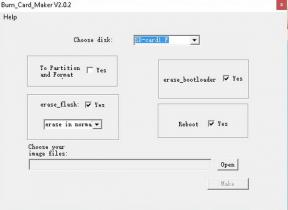
![كيفية مسح قسم ذاكرة التخزين المؤقت في Leagoo Z1 [Performance Boost]](/f/e0c11c5c84b140a5304311a07732a9ae.jpg?width=288&height=384)